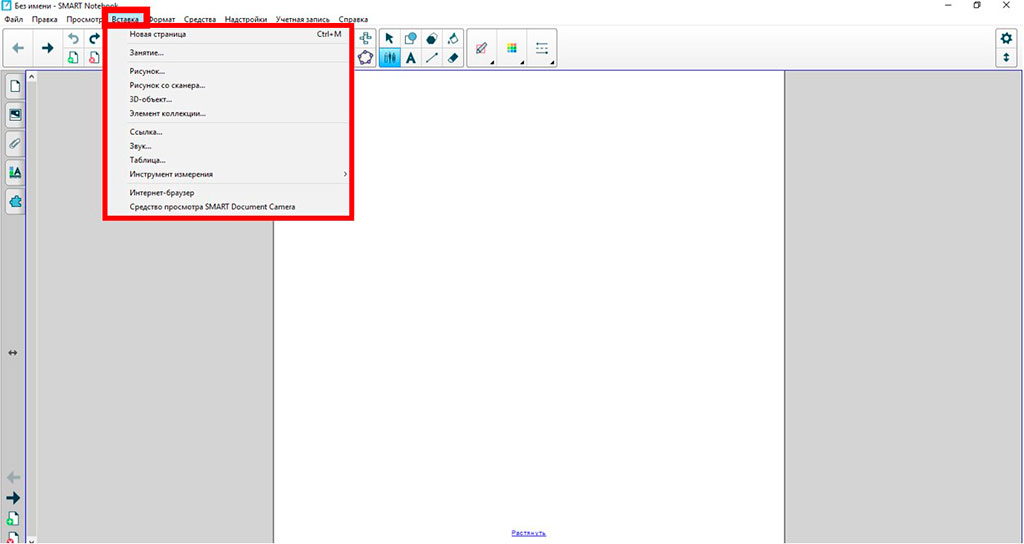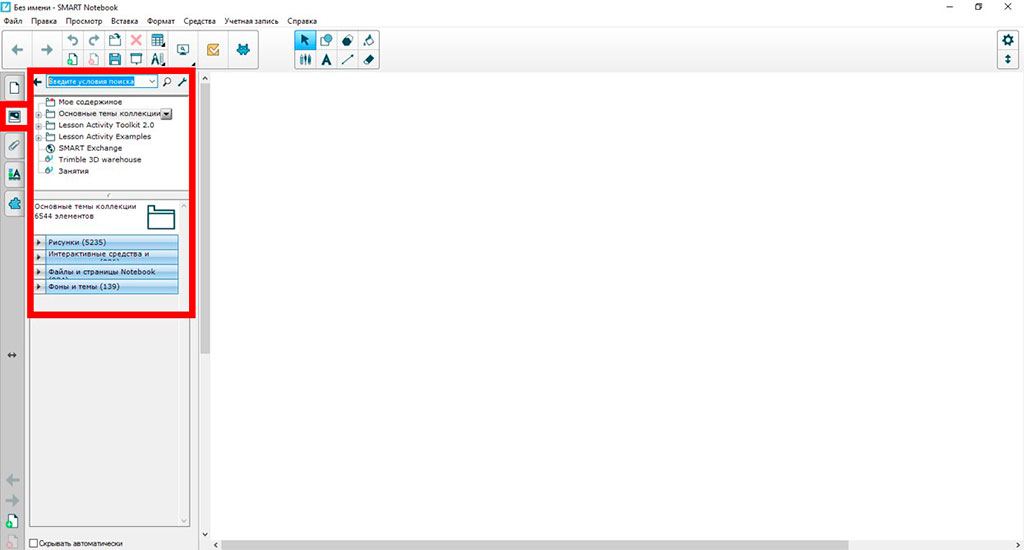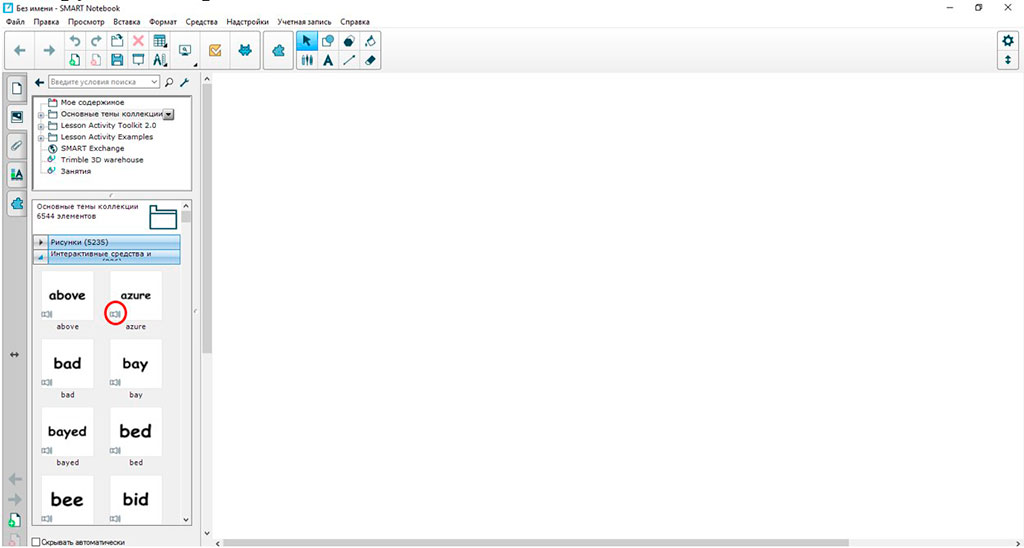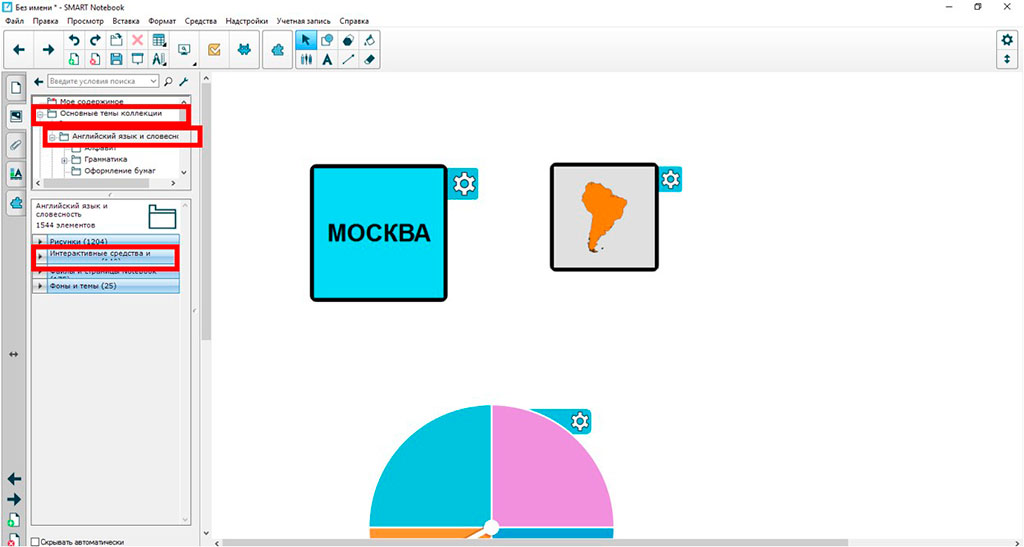ЧАСТЬ 3. Smart Notebook. Функциональные возможности. Приемы работы с коллекцией
09/09/2020
Продолжение. Предыдущая статья: «Smart Notebook. Работа в режиме Надстройки».
Приступим к рассмотрению возможностей программы Smart Notebook 19 серии в ходе создания интерактивного занятий для учеников начальной школы по окружающему миру.
Во-первых, можно создавать различные информационные объекты самостоятельно, используя Панель инструментов. Добавляя на страницу объекты, в том числе, рукописные объекты, фигуры, линии, текст, графику и прочее.
Также можно:
- Писать или рисовать рукописные объекты с помощью инструментов «Перо», «Художественное перо» и «Каллиграфические чернила» (видео 1).
- Рисовать прямые линии и дуги с помощью инструмента «Линии» (видео 2).
- Добавлять текст с помощью инструмента «Текст» или путем преобразования рукописного текста (видео 3).
- Добавлять фигуры с помощью инструмента «Фигура», рисовать фигуры с использованием инструмента «Распознавание фигур» или вставлять правильные прямоугольники (видео 4).
- Вставлять графические файлы или сканированные изображения, добавлять ссылку к объекту, аудиофайл к объекту, анимацию к объекту (рис. 1).
Видео 1. Типы перьев
Видео 2. Типы линий
Видео 3. Функция «добавить текст»
Видео 4. Постоение фигур
Рисунок 1
Иллюстрация функции «Вставка»
Но панель инструментов – вовсе не единственная возможность вставки чего-либо на слайды.
При создании урока не обойтись без «Коллекции объектов» это коллекция готовых элементов, содержащая картинки и фотографии, фоны, карты, чертежи, интерактивные объекты (флэш-ролики) и т. д, поэтому открываем вкладку «Коллекции объектов» и вводим в поисковике необходимое наименование объекта. Программа реагирует на запрос мгновенно и выдает результат по категориям – «Рисунки», «Родственные папки», «Файлы и страницы Notebook», «Фоны и темы».
Для начала работы с «Коллекцией объектов» прежде всего нужно перейти в нужный режим. Для этого в поле выбора на панели слева щелкнуть кнопку, соответствующую коллекции (рис. 2).
Рисунок 2
Инструмент «Коллекция объектов»
В коллекциях имеется несколько наборов кнопок для организации навигации. Удобно использовать «звуковые» элементы, помеченные слева внизу значком динамика: голоса птиц, зверей, звуки музыкальных инструментов (рис. 3).
Рисунок 3
Иллюстрация звуковых элементов в «Коллекции объектов»
Использовать любой элемент коллекции очень просто – нужно вытащить его мышкой на страницу. Каждый такой объект на странице обладает определенными свойствами, которые можно изменять. Со вставленными объектами можно работать, перемещая их, изменяя размеры, поворачивая. С каждым из таких объектов можно производить ряд стандартных действий (видео 5). После выделения объекта он окажется окруженным прямоугольной рамкой, в углу которой будет значок с треугольником. Щелчок по этому треугольнику позволит открыть меню для просмотра свойств объекта и списка возможных действий, которые можно произвести применительно к нему.
Например, действие «Порядок» позволяет переместить тот или иной объект на передний или задний план, если происходит их наложение друг на друга. Утилита множественного клонирования позволяет клонировать объект до бесконечности. Она очень поможет, когда надо вставить пропущенные буквы в слова или составить новые слова из букв данного слова. «Задать прозрачность» позволяет сделать прозрачными выбранные цвета у объектов, вставленных на страницу «извне».
Видео 5. Работа с коллекцией объектов
С помощью программы Notebook 19 интересно создавать интерактивные задания для уроков. Для этого в коллекции интерактивных средств учителя – Lesson Activity Toolkit, Lesson Activity Examples и Основные темы коллекций – очень много интерактивных шаблонов и инструментов, созданных с использованием технологии Flash. Здесь шаблоны для анаграмм, сортировки по категориям, для выбора правильного варианта из предложенных. Использование объектов подобного рода делает урок гораздо живее и интереснее. Важно продумать, как тот или иной элемент наиболее целесообразно и эффективно использовать при подготовке материалов к уроку или в процессе его проведения, чтобы обучить ребенка использовать техническое средство для получения знаний, помочь ему освоить новые пути приобретения знаний.
Для создания игровых элементов требуется перейти в библиотеку, выбрав в поиске строку «Lesson Activity Examples t», далее открыть папку «Interactive Techniques» и в разделе «Интерактивные средства» выбрать нужное. К примеру, кубик с текстом и изображениями. Располагаем текст и рисунки на гранях кубиков, прописываем названия столиц государств на текстовом кубике, а на другом кубике располагаем изображения карты материков или стран. Таким кубиком можно воспользоваться на уроке окружающего мира для младших классов и географии для старших классов, где при случайном отображении названия столицы или карты материка, необходимо дать название материка или государства, показать на карте и выполнить задания педагога по теме.
Видео 6. Создание интерактивного задания
Можно воспользоваться интерактивными элементами по конкретному предмету, которые уже объединены по разделам дисциплин и направлений в папке «Основные темы коллекции» (рис. 4).
Рисунок 4
Основные темы коллекции
Для урока окружающего мира в 4 классе по теме «Народы мира» необходимо предварительно подготовить материал и создать занятие в программе Smart Notebook, сохранив файл с разрешением *.notebook.
Прежде чем приступить к наполнению слайдов информацией и построению интерактивных и игровых заданий, следует обратиться к плану работы, и опираясь на него, уже выстраивать план урока. Любое занятие должно иметь четкий план и структуру, достигать определенных целей и результатов. Все это помогает ученикам лучше усвоить материал и соотнести его с тем, что они уже знают.
Продолжение в статье «Smart Notebook. Создание занятия «Страны и народы мира» по окружающему миру в 4 классе».